Anda dapat dengan mudah memaksa PC Anda untuk meluncurkan Outlook dari Startup
- Membuka Outlook saat startup memungkinkannya diluncurkan saat sistem melakukan booting atau saat masuk.
- Anda dapat secara otomatis membuka Outlook saat memulai melalui Pengaturan.
- Penjadwal Tugas juga sangat efektif dalam membuat pengaturan startup untuk aplikasi Outlook di PC.
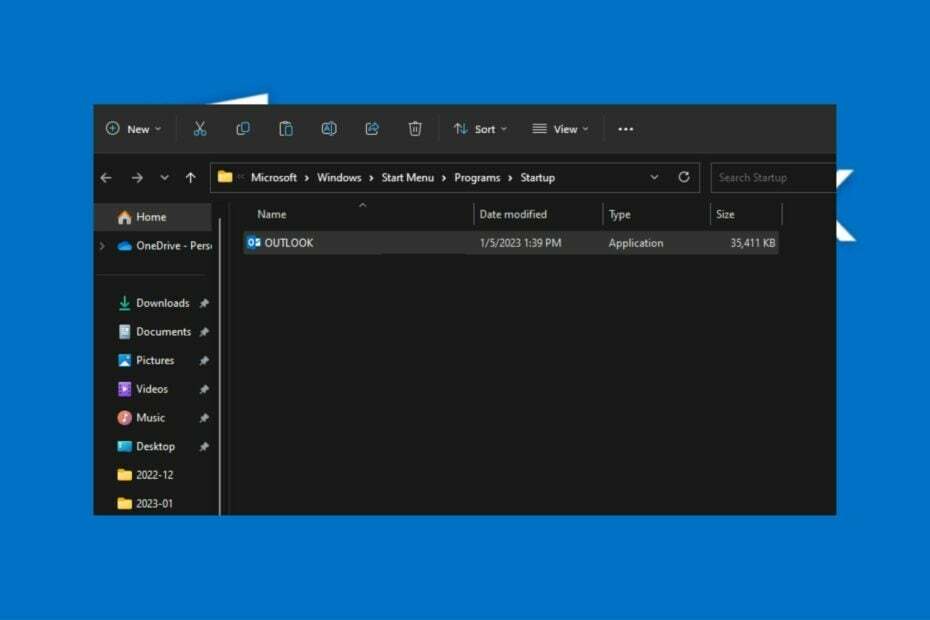
XINSTALL DENGAN MENGKLIK FILE DOWNLOAD
Perangkat lunak ini akan memperbaiki kesalahan komputer yang umum, melindungi Anda dari kehilangan file, malware, kegagalan perangkat keras, dan mengoptimalkan PC Anda untuk performa maksimal. Perbaiki masalah PC dan hapus virus sekarang dalam 3 langkah mudah:
- Unduh Alat Perbaikan PC Restoro yang dilengkapi dengan Teknologi yang Dipatenkan (paten tersedia Di Sini).
- Klik Mulai Pindai untuk menemukan masalah Windows yang dapat menyebabkan masalah PC.
- Klik Perbaiki Semua untuk memperbaiki masalah yang memengaruhi keamanan dan kinerja komputer Anda.
- Restoro telah diunduh oleh 0 pembaca bulan ini.
Aplikasi Outlook tidak dapat diluncurkan saat mem-boot PC Anda jika tidak dikonfigurasi untuk diluncurkan saat startup. Itu membuat layanannya tertunda hingga Anda membuka aplikasi.
Karenanya, Anda harus memahami cara membuka Outlook saat startup jika Anda ingin meluncurkannya secara otomatis.
Bagaimana cara membuat Outlook terbuka saat startup?
1. Buka Outlook melalui pengaturan Startup
- Tekan Windows + SAYA kunci untuk membuka Pengaturan aplikasi.
- Klik Aplikasi dan klik Rintisan dari daftar.
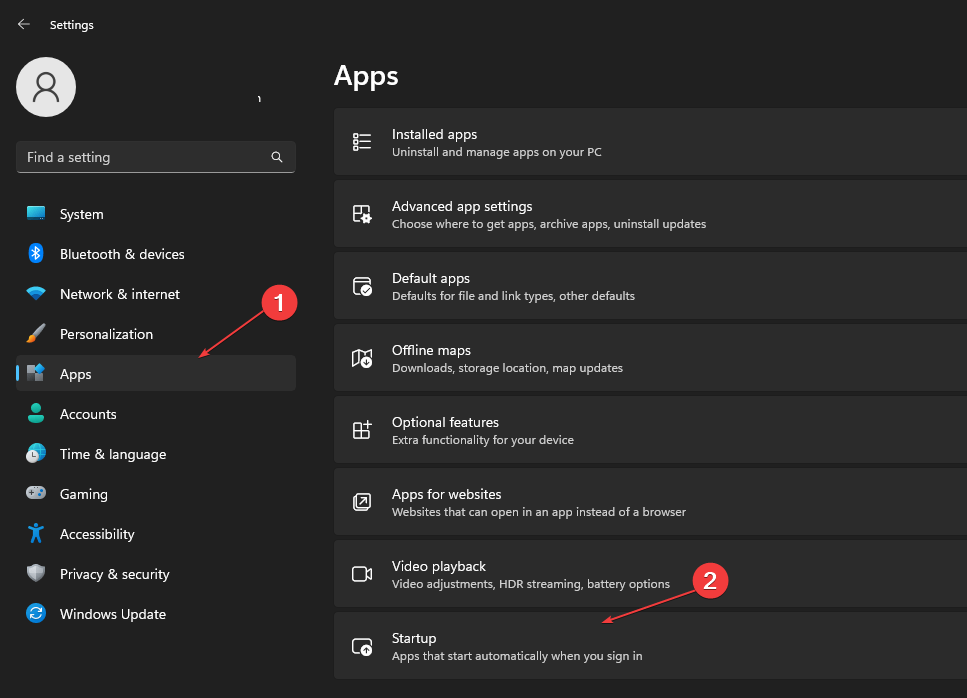
- Gulir dan aktifkan sakelar untuk Pandangan aplikasi untuk diluncurkan saat startup.
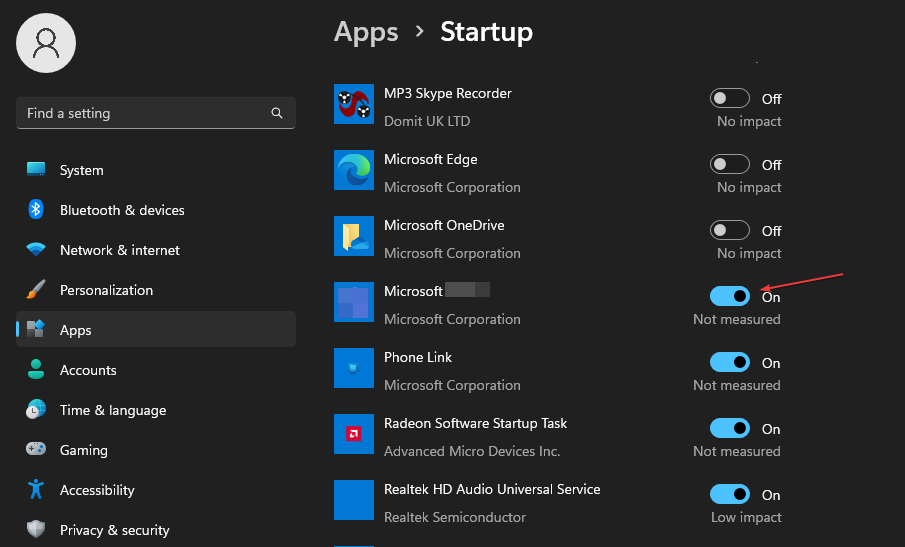
- Mulai ulang PC Anda dan periksa apakah Outlook dimulai saat Anda masuk.
2. Melalui jendela Jalankan
- Tutup Pandangan app jika berjalan di komputer Anda.
- Klik kiri Awal tombol, ketik Outlook, klik kanan pada ikon dan pilih Buka lokasi file dari drop-down.
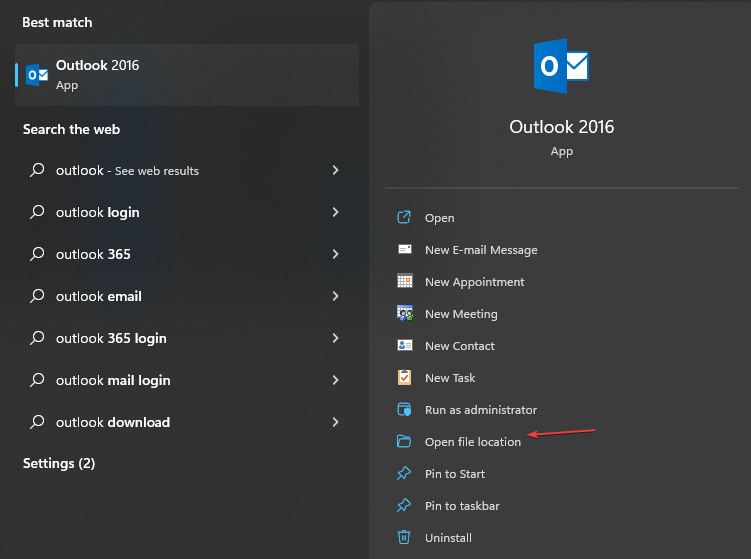
- Di folder aplikasi, klik Outlook.exe file dan tekan Ctrl + C untuk menyalin file.
- Tekan Windows + R untuk membuka Berlari kotak dialog, ketik cangkang: mulai, dan klik OKE untuk membuka Rintisan folder di PC Anda.

- Tekan Ctrl + V untuk menempelkan file .exe yang Anda salin ke Rintisan map.
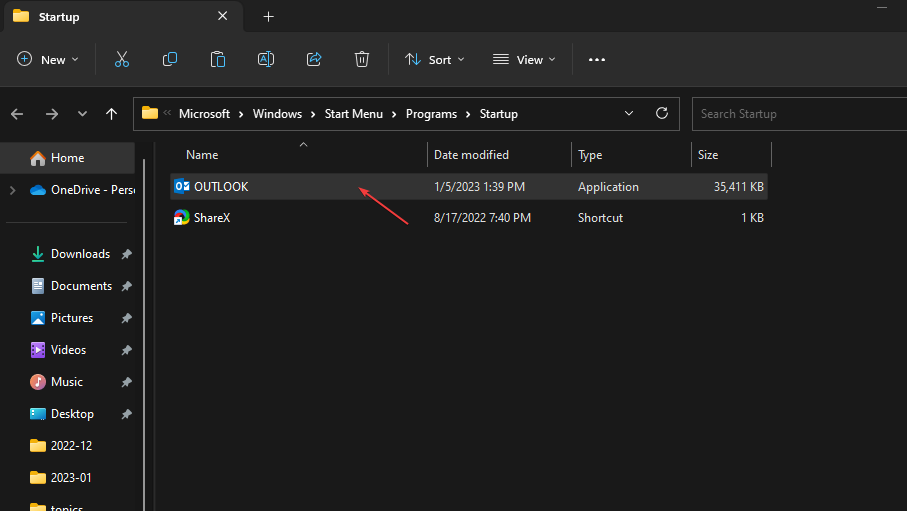
- Restart PC Anda dan periksa apakah Outlook dimulai secara otomatis saat startup.
Anda dapat membaca panduan kami di apa yang harus dilakukan jika folder Startup tidak berfungsi di Windows 11.
- Bilah Alat yang Hilang di Outlook: Cara Mengembalikannya
- Plugin Zoom untuk Outlook Tidak Berfungsi: 6 Cara untuk Memperbaikinya
- Cara Membuat Outlook Secara Otomatis Membuka Balasan & Teruskan
- Cara Menambahkan & Menggunakan Plugin Zoom untuk Outlook
3. Melalui Penjadwal Tugas
- Klik kiri Awal tombol, ketik Penjadwal Tugas, lalu klik untuk membuka aplikasi.
- Klik kanan Perpustakaan Penjadwal Tugas dan pilih Folder baru dari drop-down.
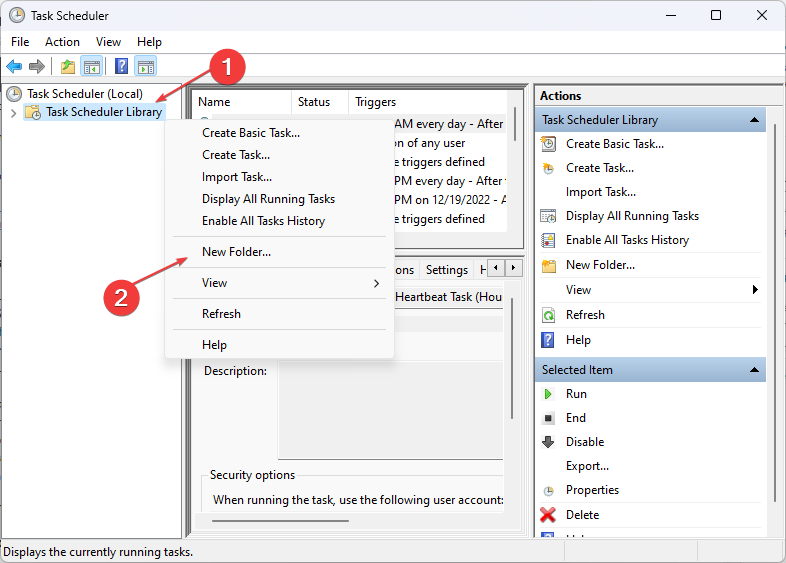
- Ketik nama untuk folder dan klik OKE tombol.
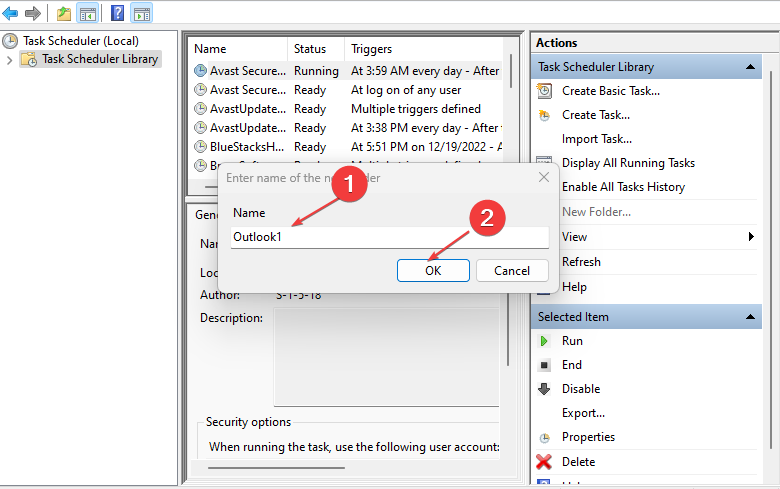
- Perluas Perpustakaan Penjadwal Tugas cabang dan pilih folder baru.
- Klik Tindakan menu dan pilih Buat Tugas Dasar dari drop-down.
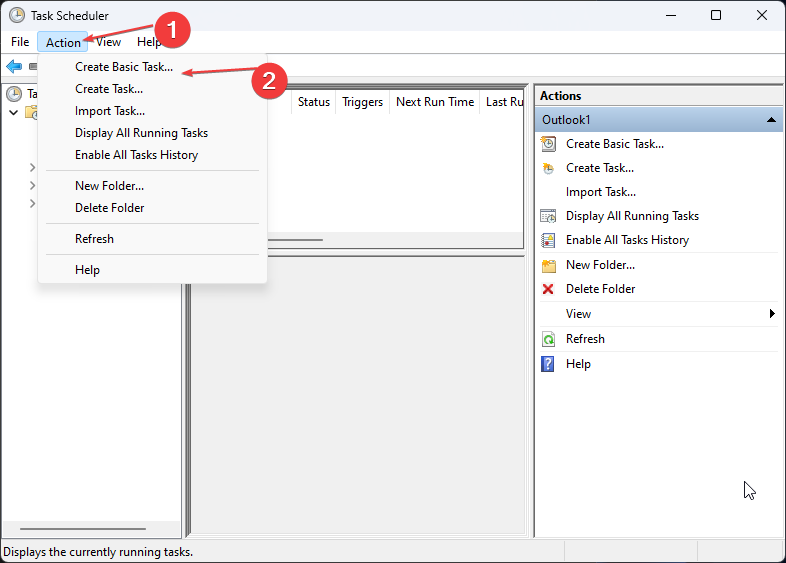
- Masukkan nama untuk tugas dan klik Berikutnya tombol.
- Memilih Ketika saya masuk pilihan dan klik Berikutnya tombol.
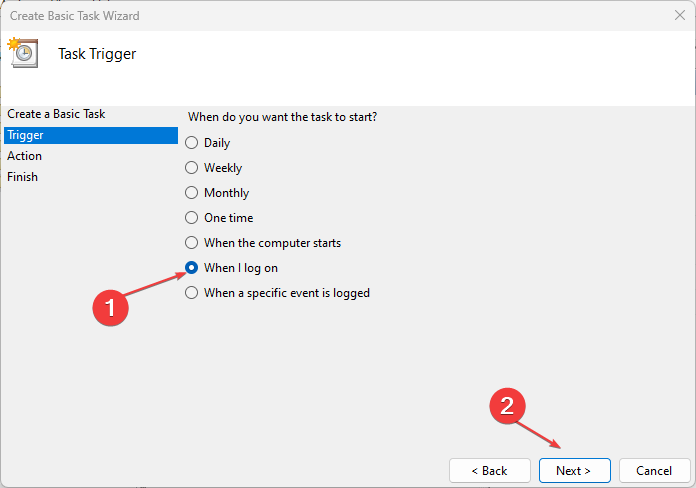
- Memilih Mulai program pilihan dan klik Berikutnya pilihan.
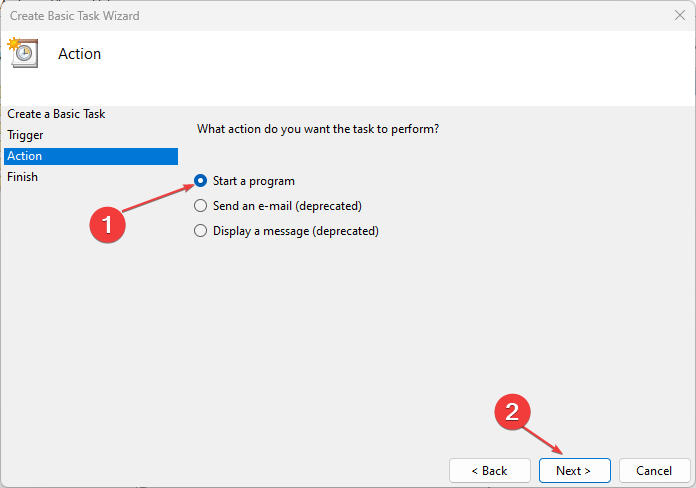
- Klik Jelajahi tombol dan arahkan ke folder instalasi Outlook.
- Pilih Outlook.exe file dan klik Membuka tombol.
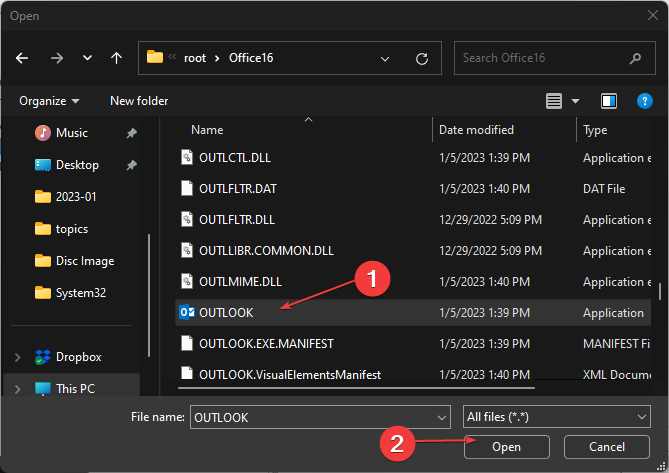
- Klik Berikutnya tombol, lalu klik Menyelesaikan.
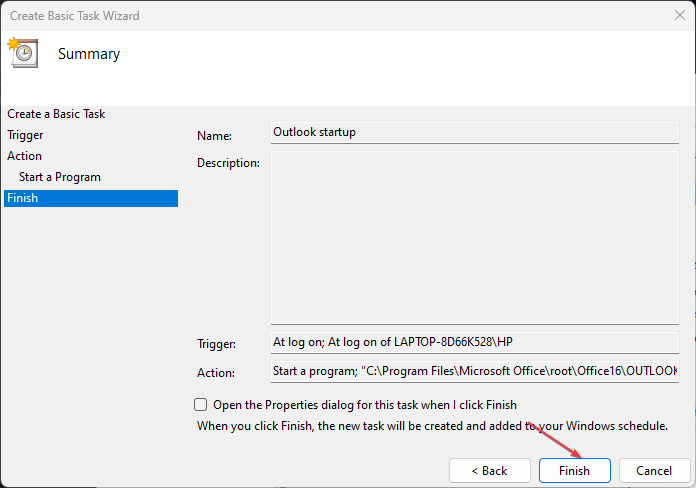
Langkah-langkah di atas akan secara otomatis membuka Outlook saat memulai dan masuk.
Periksa rekomendasi kami dari manajer startup terbaik untuk Windows 11. Selain itu, pengguna dapat membaca ikhtisar kami tentang Manajer Startup di Windows 11.
Mengapa Outlook tidak terbuka kecuali saya me-restart komputer saya?
Outlook harus terbuka di komputer Anda tanpa menuntut Anda me-restart komputer Anda. Jika tidak sebaliknya, itu karena kesalahan tidak dikenal yang memengaruhi Outlook. Beberapa dari mereka adalah:
- Aplikasi Outlook usang – Itu berarti aplikasi tidak dapat mengakses pembaruan dan tambalan yang diperlukan untuk memperbaiki bug, menyebabkannya macet atau tidak berfungsi. Juga, Outlook mungkin sering macet ketika aplikasi sudah usang.
- Masalah Startup Windows – Ketika sistem mengalami beberapa kesalahan selama pengaktifan, ini dapat menghambat aktivitas layanan yang bertanggung jawab untuk menjalankan Outlook di PC Anda. Karenanya, Anda harus memaksa Outlook untuk membuka saat startup dengan mengutak-atik beberapa pengaturan.
- File sistem rusak – Outlook mungkin tidak terbuka kecuali Anda me-restart PC Anda karena efek file sistem yang rusak memblokir kinerjanya. Juga, itu bisa menyebabkan Kesalahan file data Outlook saat menggunakan aplikasi.
- Masalah dengan layanan Outlook – Anda dapat mengalami masalah yang mengharuskan Anda untuk me-restart PC Anda sebelum aplikasi Outlook meluncurkan layanannya. Outlook bergantung pada beberapa layanan penting yang membantu menjalankan aktivitasnya, sehingga Outlook mungkin tidak dapat dijalankan jika layanan tersebut tidak utuh.
Faktor-faktor ini dapat bervariasi pada PC yang berbeda. Terlepas dari itu, pengguna dapat memperbaikinya dengan memecahkan masalah komputer mereka. Juga, kami memiliki panduan terperinci tentang kesalahan tidak dikenal yang terjadi di Outlook dan perbaikan.
Selanjutnya, Anda dapat memeriksa panduan kami di Outlook tidak dapat menyiapkan Akun Anda dan beberapa perbaikan untuk masalah ini.
Demikian juga, Anda dapat membaca tentang memperbaiki Outlook macet di layar profil pemuatan di PC Anda.
Secara meyakinkan, ini adalah cara mudah untuk membuka Outlook saat startup. Kami harap panduan ini mencerahkan dan berhasil untuk Anda. Jika Anda memiliki pertanyaan atau saran lebih lanjut, silakan tinggalkan di bagian komentar.
Masih mengalami masalah? Perbaiki dengan alat ini:
SPONSOR
Jika saran di atas belum menyelesaikan masalah Anda, PC Anda mungkin mengalami masalah Windows yang lebih dalam. Kami merekomendasikan mengunduh alat Perbaikan PC ini (diberi peringkat Hebat di TrustPilot.com) untuk mengatasinya dengan mudah. Setelah instalasi, cukup klik Mulai Pindai tombol dan kemudian tekan pada Perbaiki Semua.


